uc浏览器网页怎么翻译?翻译方法分享
2019-08-12 14:16 1,027人浏览 0 条评论
IE问题解决办法文章由小编整理发出,内容真实有效,欢迎提出您的意见IE系列文章由小编在互联网中整理并且发出,内容保障真实健康.
有些用户可能因为工作需要或者其他特殊需要,需要经常访问国外网站,但是又不会多种语言,这时可以用UC浏览器翻译功能来辅助我们。今天IEfans小编就给大家介绍UC浏览器网页翻译方法详解。
手机uc浏览器网页翻译方法:
打开【UC浏览器】客户端,然后访问一个英文的网站,
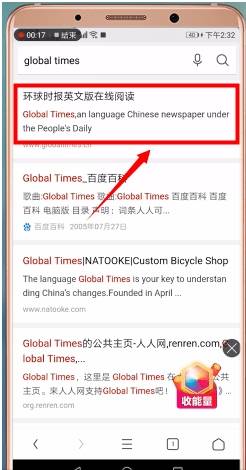
接着点击底部【菜单】图标
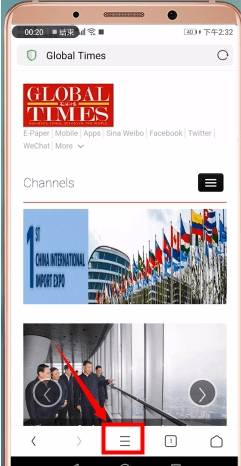
再点击【工具箱】-【网页翻译】
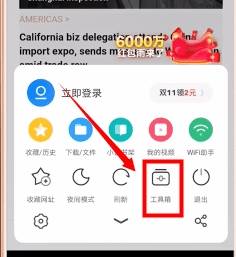
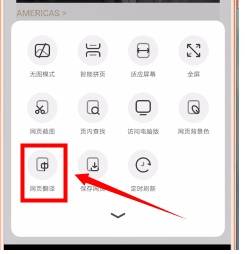
如果是首次使用这个功能,需要安装【翻译】插件,安装完成后,将允许后台运行开关打开。
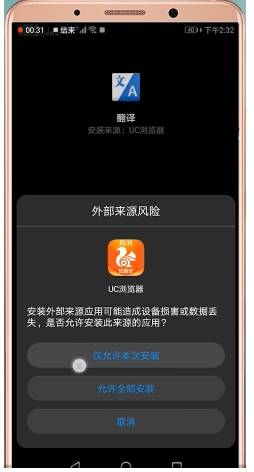
再次回到【UC浏览器】,点网页翻译图标,在弹的界面中选择需要翻译的目标语言,点击翻译,等待跳转到新界面翻译完成即可
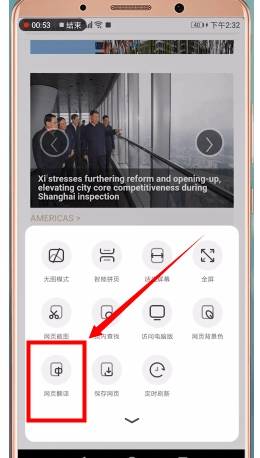
特别注意:有些手机带有关联启动阻止的功能,需要允许翻译的关联启动
电脑UC浏览器网页翻译方法:
第一步:安装好我们的UC浏览器以后,在浏览器的右上角找到“扩展”的图标
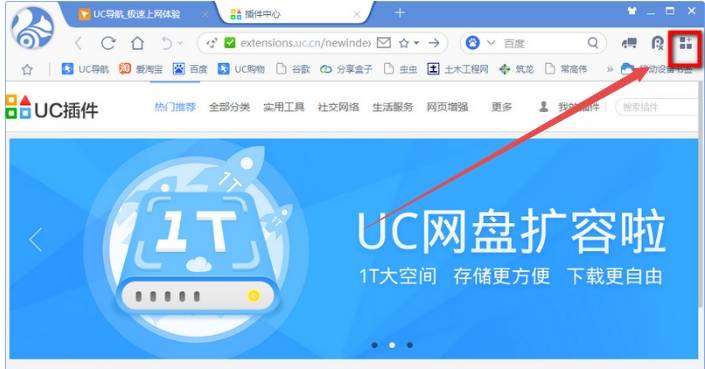
第二步:找到以后,我们点击进去,然后找要翻译,如果你没找到的话,就直接在搜索哪里搜索翻译
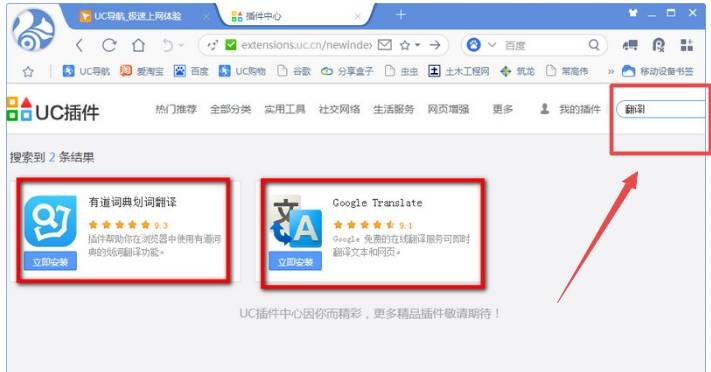
第三步:点击安装,安装完成以后,它会在你浏览器的右上角有显示(IEfans小编选择的是谷歌翻译,大家可以根据自己的需要进行安装插件)

第四步:这个时候你选择一个英文的网站,他就会提示你要不要翻译,你想立即翻译就选择是
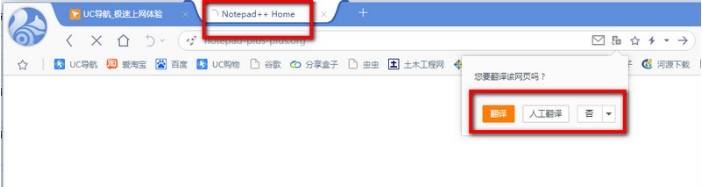
然后稍等下就会翻译出你想要的中文了哦
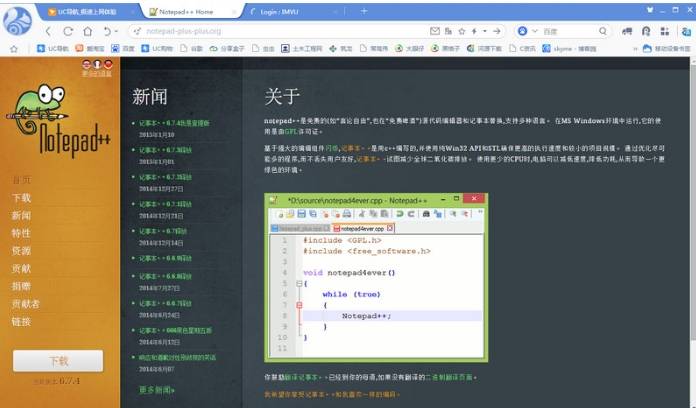
以上就是IEfans小编今日为大家带来的uc浏览器网页翻译方法详解,更多游戏攻略请收藏和关注IE浏览器中文网站!
还有更多的IE类办法指南,需要用户多多的发掘,可以在搜索框进行搜索查找,如果您觉得文章解决不了您的问题,可以加入QQ群,帮您解决问题。
相关资讯
留言评论
系统推荐








发表回复
要发表评论,您必须先登录。